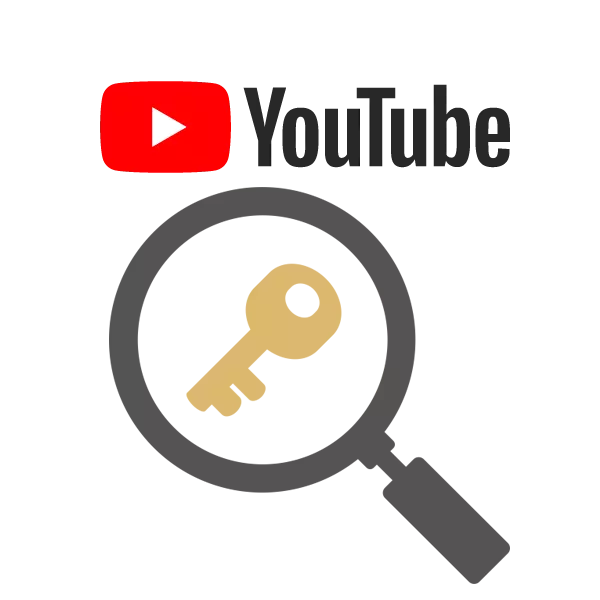
Նշեք պիտակները Roller- ին, դուք հնարավորինս օպտիմիզացնում եք այն որոնման եւ առաջարկությունը հատուկ օգտվողներին: Հիմնաբառերը տեսանելի չեն հանդիսատեսի համար, այնուամենայնիվ, իրենց որոնման բոտի հաշվին եւ խորհուրդ են տալիս նրանց դիտել: Հետեւաբար, կարեւոր է պիտակներ ավելացնել տեսանյութին, այն ոչ միայն օպտիմիզացնում է դրանք, այլեւ նոր լսարան է գրավում ալիքին:
Մեթոդ 1. Կայքի ամբողջական տարբերակը
YouTube- ի կայքի ամբողջական տարբերակը հնարավորություն է տալիս հեղինակներին խմբագրել ամեն կերպ եւ կատարել այլ մանիպուլյացիաներ իրենց տեսանյութով: Սա ներառում է հիմնական արտահայտություններ ավելացնելը: Ստեղծագործական ստուդիան բարելավվում է յուրաքանչյուր թարմացումով, հայտնվում են դիզայնի փոփոխությունները եւ նոր գործառույթները: Եկեք մանրամասն նկարագրենք համակարգչում կայքի ամբողջական տարբերակի միջոցով կայքի ամբողջական տարբերակի միջոցով պիտակներ ավելացնելու գործընթացը.
- Կտտացրեք ձեր ալիքի ավատարը եւ ընտրեք «Creative Studio»:
- Այստեղ դուք տեսնում եք փոքր բաժին, նոր ավելացված տեսանյութով: Անհրաժեշտության դեպքում, ապա անմիջապես գնացեք իր փոփոխության, եթե ոչ, բացեք «Տեսանյութերի կառավարիչը»:
- Գնացեք «Տեսանյութ» բաժին, գտեք համապատասխան մուտք եւ կտտացրեք «Փոփոխության» կոճակին, որը գտնվում է Roll Miniature- ի հարեւանությամբ:
- Անջատեք ընտրացանկը եւ նկարագրության ներքո դուք կտեսնեք «Tags» տողը: Ավելացնել հիմնաբառեր, բաժանելով դրանք `սեղմելով Enter- ը: Կարեւոր է, որ դրանք համապատասխանում են տեսանյութի թեմային, հակառակ դեպքում կա կայքի կառավարումից արձանագրություն արգելափակել:
- Ստեղներ մուտքագրելուց հետո մի մոռացեք պահպանել փոփոխությունները: Տեսանյութը կթարմացվի, եւ մուտքագրված պիտակները կկիրառվեն դրա վրա:
Կարող եք գնալ տեսանյութը խմբագրելու, անհրաժեշտ է ցանկացած պահի մուտքագրել կամ ջնջել անհրաժեշտ բանալիները: Այս պարամետրը կատարվում է ոչ միայն բեռնված Rollers- ի, այլեւ նոր բովանդակության հավելման ժամանակ: Ավելին կարդացեք մեր հոդվածում YouTube- ում տեսանյութ ներբեռնելու մասին:

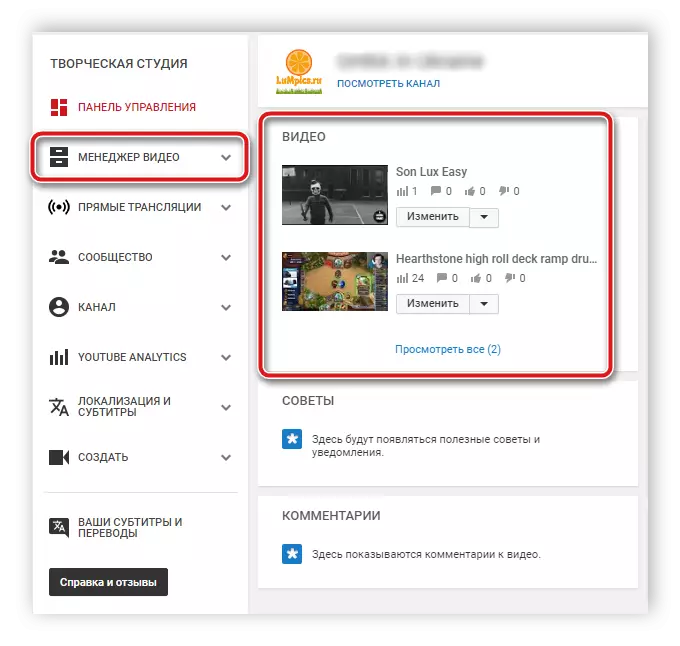
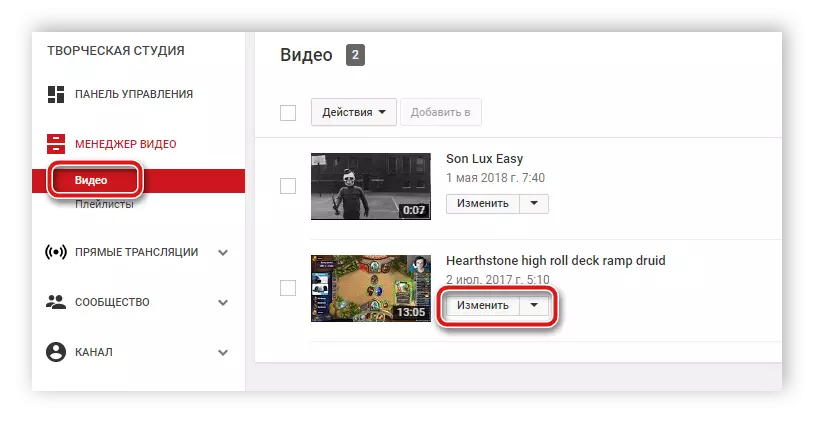

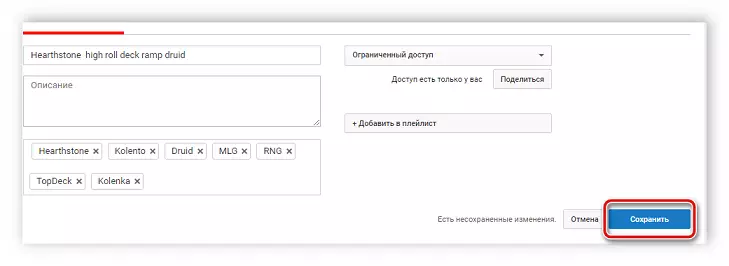
Մեթոդ 2. Բջջային դիմում
Բջջային դիմումում YouTube- ը դեռեւս լիարժեք ստեղծագործական ստուդիա չէ, որտեղ ներկա էին բովանդակության հետ աշխատելու բոլոր անհրաժեշտ գործառույթները: Այնուամենայնիվ, կան հիմնական հատկություններ, ներառյալ պիտակների ավելացումը եւ խմբագրումը: Եկեք մանրամասն քննարկենք այս գործընթացը.
- Գործարկել դիմումը, կտտացրեք ձեր avatar ձեր ալիքը եւ ընտրեք իմ ալիքը:
- Գնացեք «Տեսանյութ» էջանիշը, կտտացրեք պատկերակին `ցանկալի գլանակների մոտ երեք ուղղահայաց կետի տեսքով եւ ընտրեք« ՓՈՓՈԽՈՒԹՅՈՒՆ »:
- Բացվում է տվյալների խմբագրման նոր պատուհան: Ահա «Tags» լարը: Հպեք այն էկրանի ստեղնաշարի բացման համար: Այժմ մուտքագրեք ցանկալի հիմնաբառեր, բաժանելով դրանք `սեղմելով« Ավարտել »ստեղնը, որը գտնվում է էկրանի ստեղնաշարի վրա:
- «Տվյալների փոփոխությունը» մակագրության աջ կողմում կոճակ է, թակել այն պիտակներ մուտքագրելուց եւ սպասել տեսանյութերի թարմացմանը:

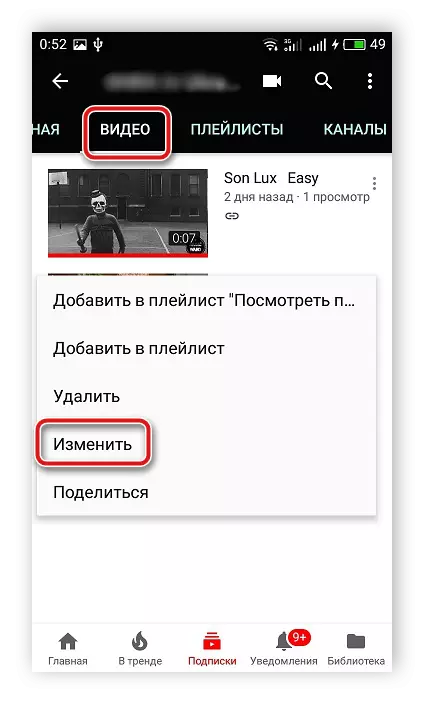
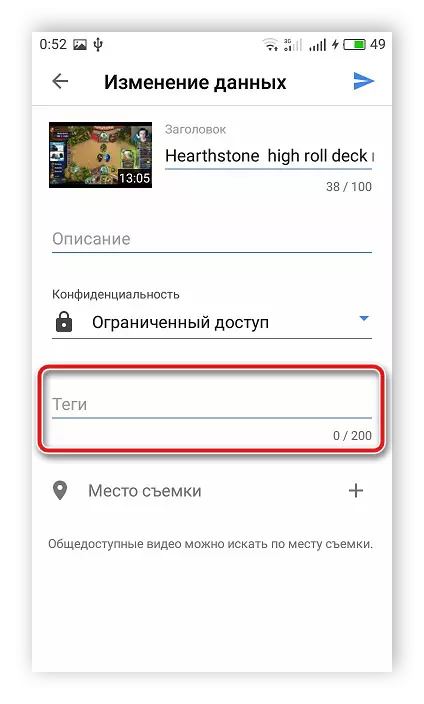

Ինչպես համակարգչում YouTube- ի ամբողջական տարբերակում, բջջային հավելվածում, պիտակների ավելացում եւ ջնջում, միշտ հասանելի է: Եթե YouTube- ի տարբեր վարկածներում ավելացրել եք հիմնաբառեր, այն չի ազդի դրանց քարտեզագրման վրա, ամեն ինչ ակնթարթորեն համաժամեցված է:
Այս հոդվածում մենք վերանայեցինք համակարգչում եւ բջջային հավելվածում YouTube- ի տեսանյութերին ցուցիչները ավելացնելու գործընթացը: Մենք խորհուրդ ենք տալիս մտքով մտնել դրանք, սովորել պիտակներ այլ նմանատիպ տեսանյութերի, վերլուծել դրանք եւ ընտրել ձեր բովանդակության ամենահարմարը:
Տես նաեւ. Deting անկցրերի որոշման տեսանյութեր
